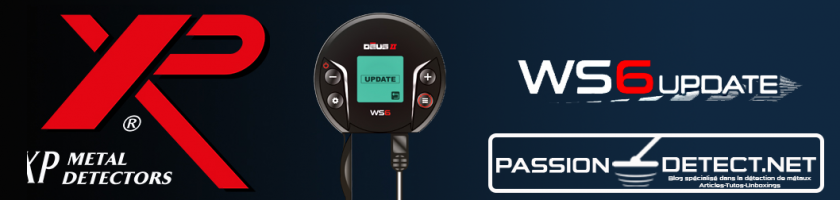
Comment effectuer la mise à jour de votre casque Xp WS6 ?
À la date de rédaction de ce billet (18 décembre 2021), les premiers Xp Deus 2 FMF commencent à arriver chez les 1ers utilisateurs. Il est important de rappeler que les premiers modèles reçus par les clients sont à jour. Il s’agit donc ici d’anticiper les futures Mises A Jour afin de vous accompagner pas à pas. Même si le logiciel de MAJ proposé par Xp Metal Detectors est très bien pensé et réalisé, certains d’entre nous ne sont pas à l’aise avec l’informatique ce tutoriel leur est donc dédié.
Cet article est actualisé le 20/01/2022 car une mise à jour nommée V0.6-FR vient de faire son apparition sur le site de la marque.
Le fichier .ZIP est disponible en cliquant ici : .ZIP_V0.6-FR
Télécharger le logiciel Updater Deus 2 Setup.
Depuis la page d’accueil du site Xp Metal Detectors, en bas à droite, un petit bouton clignote avec la mention : « MISE À JOUR ». Cliquez dessus et vérifiez si une mise à jour pour votre Deus 2 est disponible. Si c’est le cas, cliquez sur le lien de la mise à jour afin de lancer le téléchargement du logiciel « Updater Deus 2 Setup ». Par défaut le fichier au format .zip sera télécharger dans le dossier « Téléchargements » de votre PC. Sinon cliquez sur le lien proposé plus haut car il vous proposera la dernière mise à jour disponible.
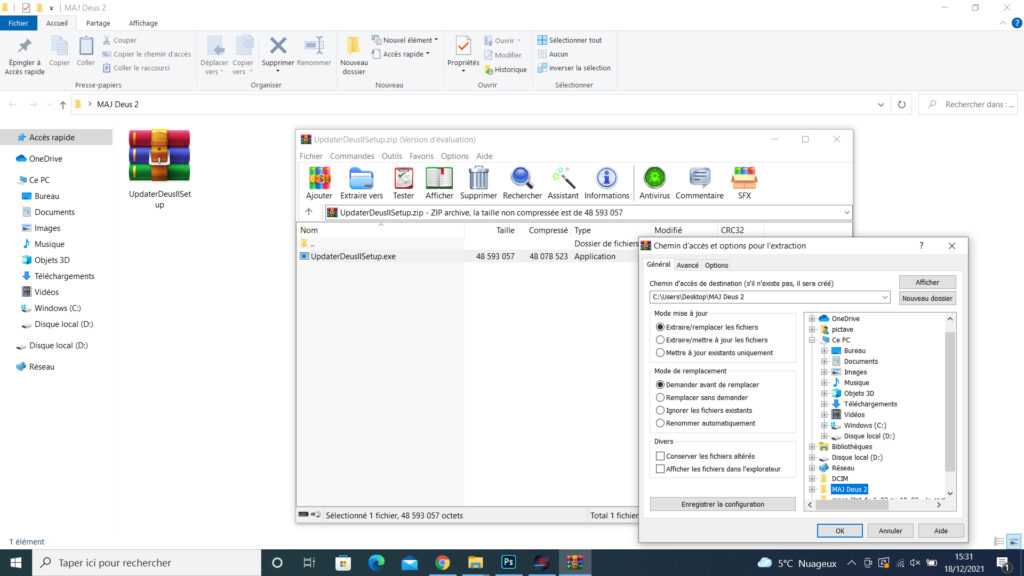
Une fois le dossier ZIP téléchargé vous allez devoir extraire son contenu (le logiciel Updater Deus 2 Setup) vers le dossier de votre choix et le lancer. Pour extraire le fichier .ZIP nous utilisons dans cet exemple le logiciel WinRar disponible en téléchargement gratuit ici.
Lorsque vous avez extrait le fichier Updater, lancez le en effectuant un double clic gauche. Sélectionnez la langue de votre choix, acceptez les termes d’accord de la licence, validez.
L’installation commence. Un fois terminée, cliquez sur le bouton « Terminer ».
Le logiciel de mise à jour est désormais installé sur votre ordinateur.
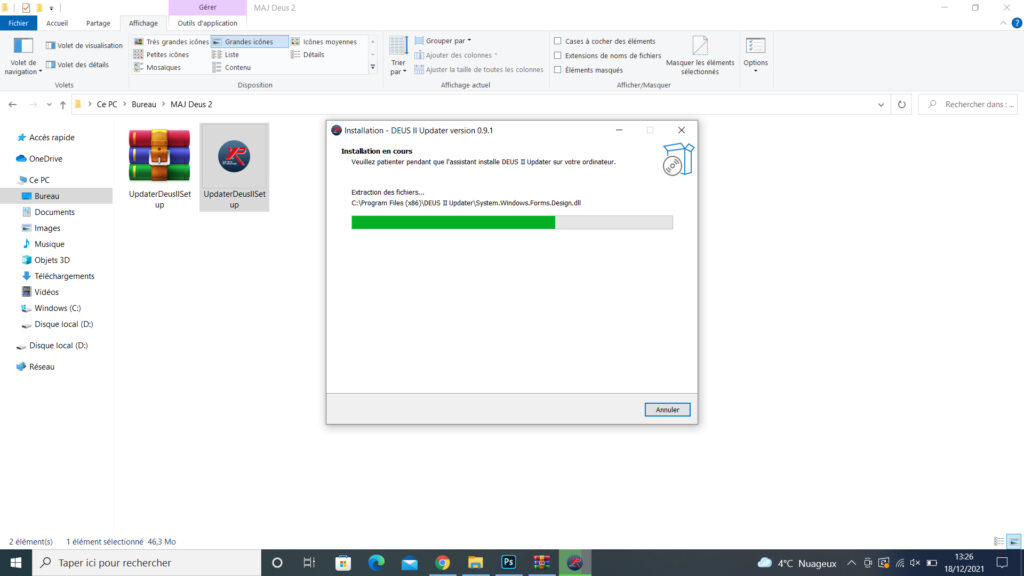
Lancez le logiciel Updater Deus 2 et installez la mise à jour.
Lancez le logiciel.
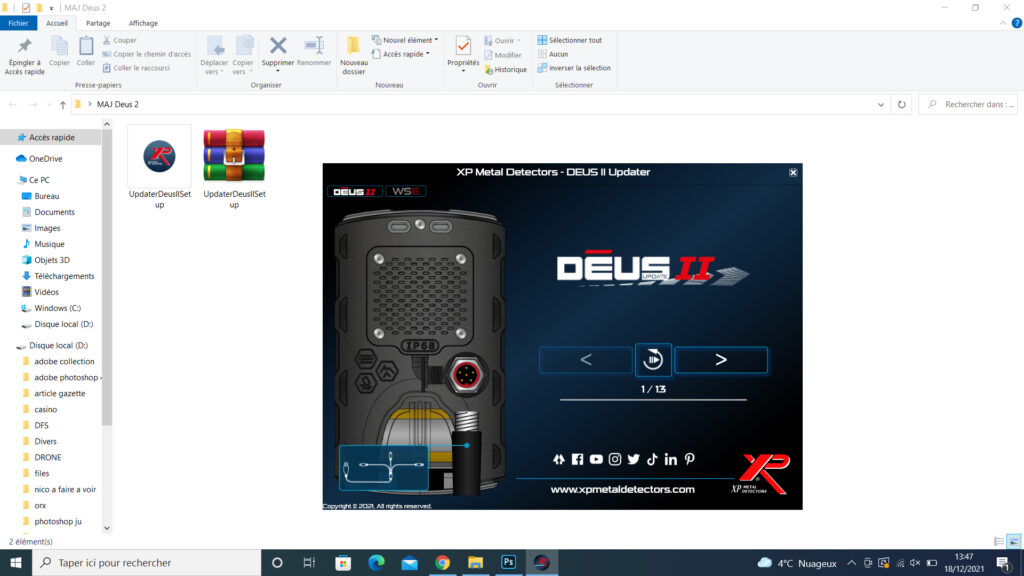
Depuis votre bureau, double cliquez sur l’icone Deus II Updater. Le logiciel se lance. Par défaut le programme propose de mettre à jour la télécommande. Si vous souhaitez mettre à jour le WS6 cliquez sur le logo WS6 (en haut à gauche).
Étape 1 : Connectez le casque Xp WS6.
Reliez désormais votre casque WS6 à votre PC.
Pour se faire :
- Munissez-vous du câble de charge 1 élément fourni avec votre casque WS6.
- Hottez l protection située en bas du casque et insérez le câble.
- Connectez la partie fiche USB à votre PC.
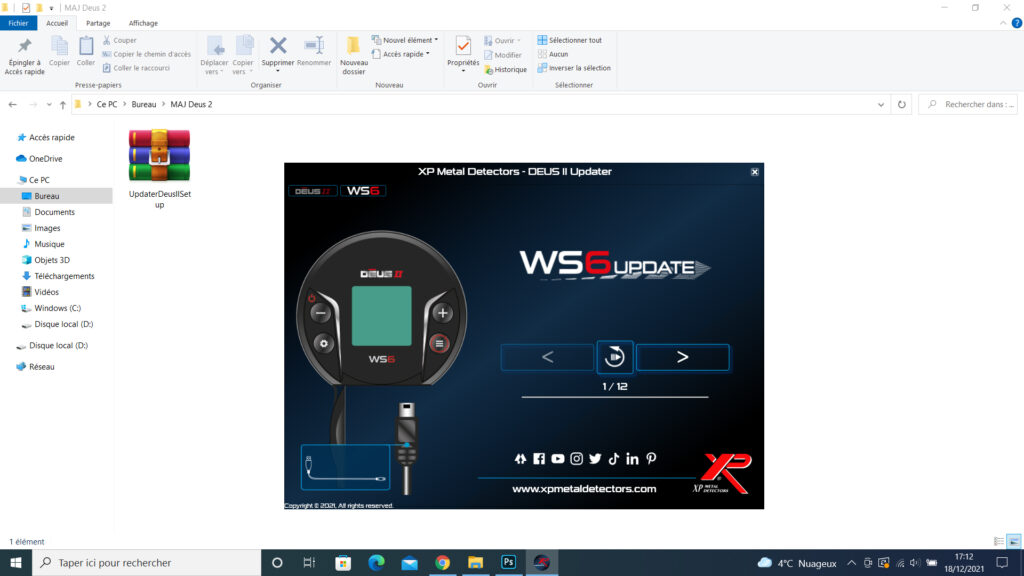
Étapes 2/3/4 : Allumer, démarrer et commencez à naviguer depuis votre casque WS6.
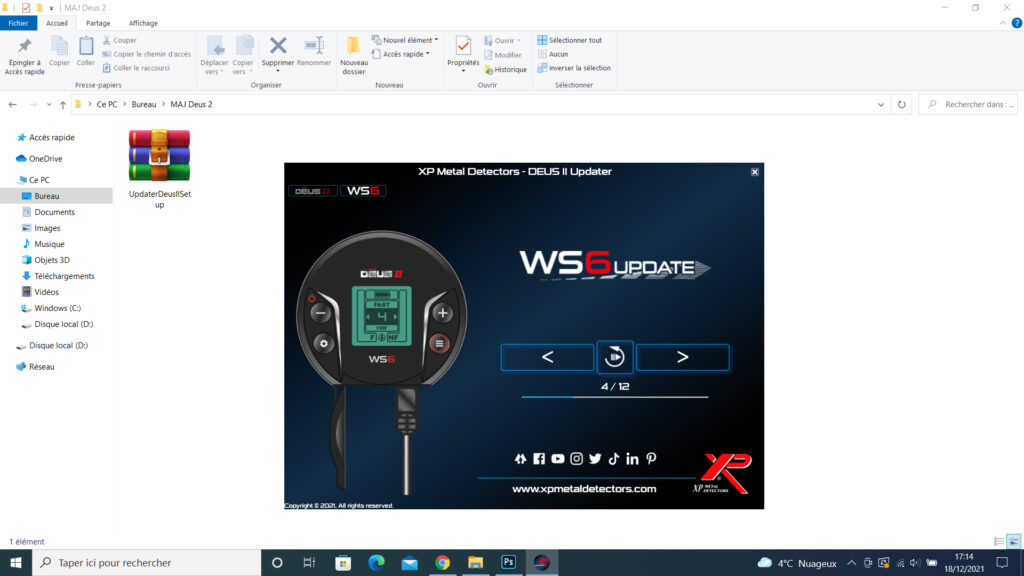
Une fois la télécommande reliée à votre ordinateur, le voyant de charge batterie clignote sur l’écran. Nous vous conseillons d’effectuer l’opération de mise à jour avec une batterie chargée à 100%.
- Étape 2 : Allumez le casque WS6 du Deus 2 en appuyant sur la touche « moins » Haut/gauche.
- Étape 3 : Le casque WS6 s’allume.
- Étape 4 : Vous arrivez sur l’interface principale du Deus 2 FMF.
Etape 5 : Accéder au menu « Config. ou Setting ».
Vous devez désormais accéder au menu Config ou Setting selon votre langue. Pour ce faire, depuis le casque :
- Appuyez sur (bouton bas/gauche).
- Puis déroulez le menu jusqu’à « INFO ».
- Sélectionnez « UPDATE ».
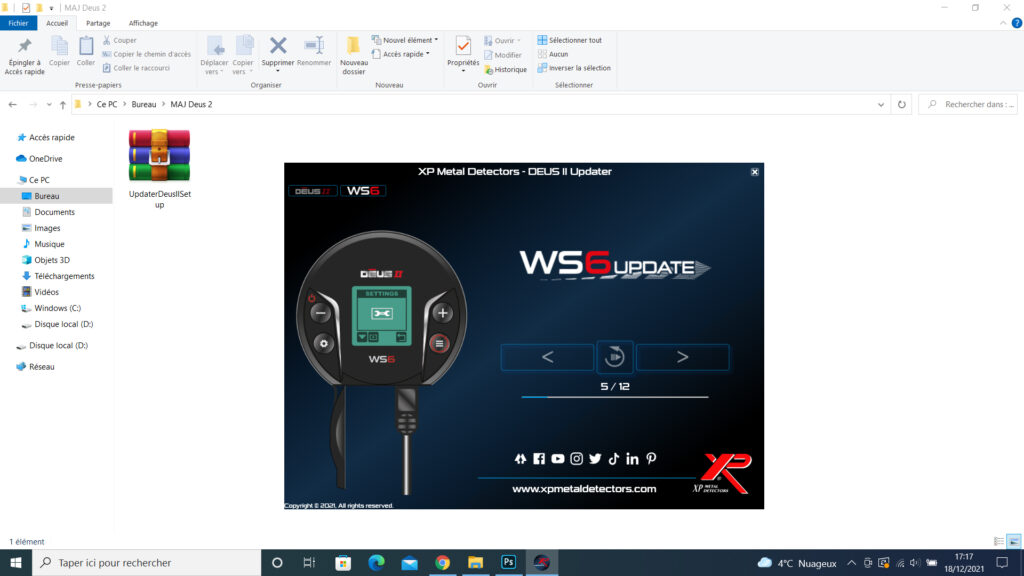
Accéder au menu Mise à jour depuis votre WS6, confirmer et début de mise à jour : Étape 6/7/8.
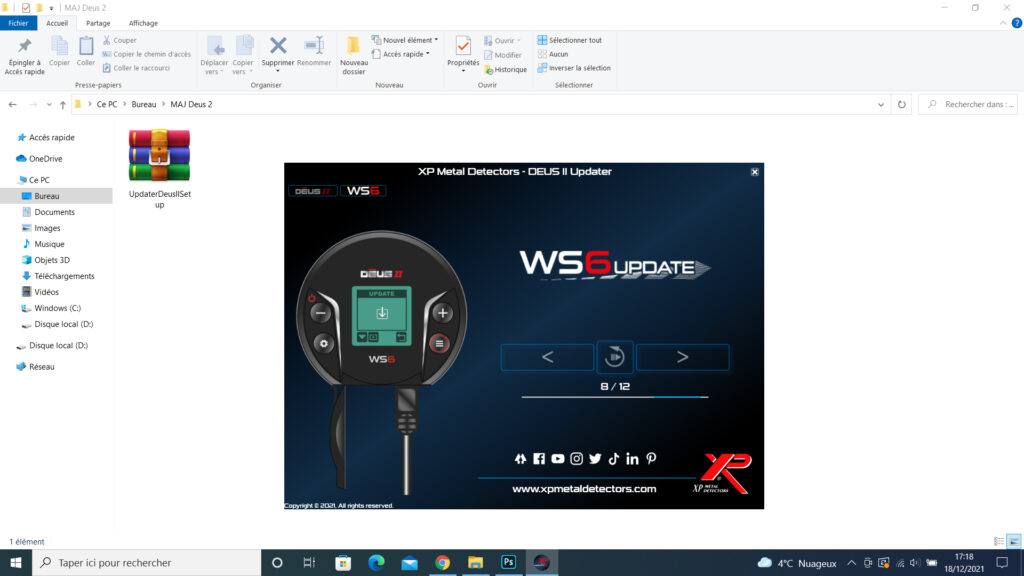
Une fois dans le menu Mise à jour :
- appuyez sur « Select » en appuyant sur la touche bas/gauche.
- L’écran affiche désormais « Mise à jour confirmer ? ».
- Validez en appuyant sur la touche oui (bouton bas/droit).
- La mise à jour commence, votre écran affiche la mention « UPDATE ». NE DÉBRANCHEZ SURTOUT PAS VOTRE CASQUE PENDANT CE PROCÉSSUS.
C’est la fin ! Étape 9 : Téléchargement et fin de la mise à jour.
Vous approchez de la fin !
Une fois la mise à jour téléchargée et installée sur votre casque WS6 , votre écran affiche la mention « SUCCESSFULL ». Cela signifie que votre matériel est désormais à jour ! Vous pouvez alors éteindre votre casque et le débrancher en toute sécurité. Débranchez la connectique, replacez la protection de connectique et vous êtes à jour !
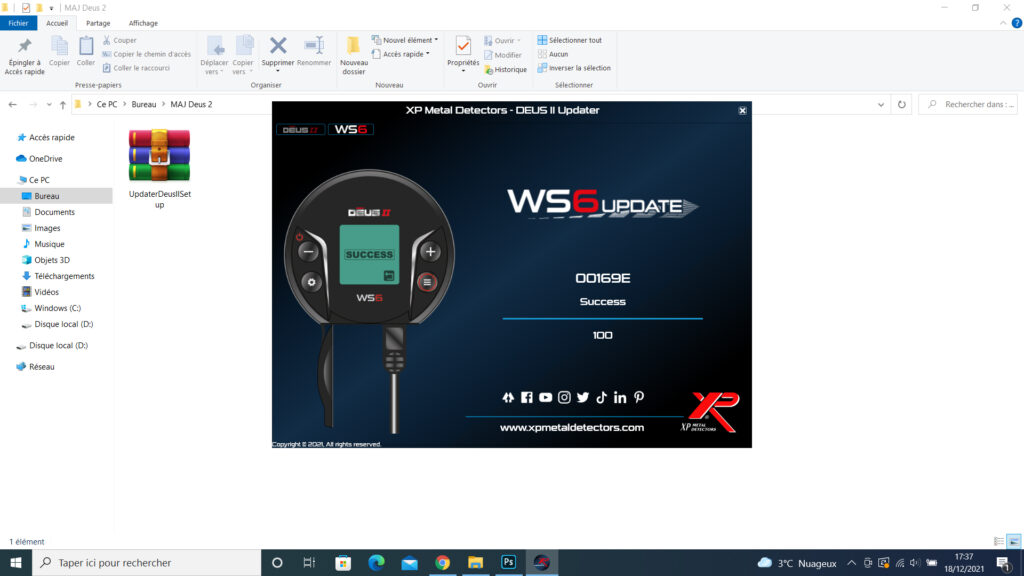
Voilà, ce tutoriel est désormais terminé. En espérant qu’il vous sera utile et qu’il vienne en aide aux personnes les moins à l’aise avec l’informatique !
- Si vous souhaitez mettre à jour la télécommande de votre Xp Deus 2 FMF il vous faudra consulter cet article !
- Si vous souhaitez Découvrir le Deus 2 à travers un Unboxing sympa c’est dans cet article.
- Découvrir les accessoires Du Deus 2 FMF c’est là.
- Consultez la notice d’utilisateur ? C’est ici !




Pingback: Comment mettre à jour mon Xp Deus 2 FMF ? - PictaveBlog.net
Pingback: Unboxing Xp Deus 2 FMF - PassionDetect.net